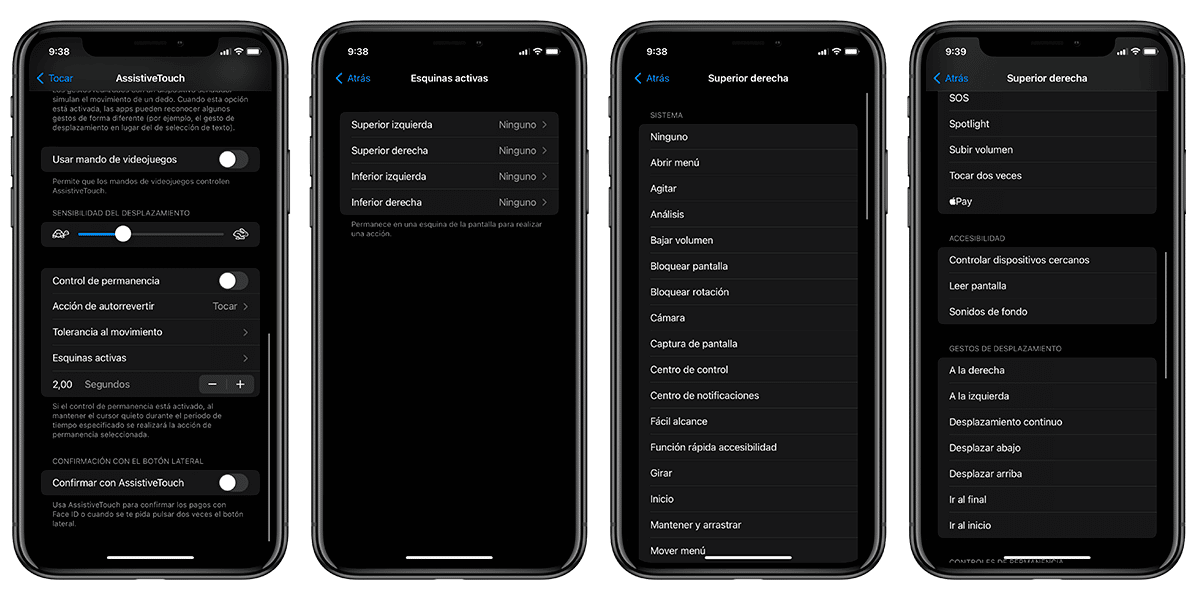
iOS এবং iPadOS হল অপারেটিং সিস্টেম যথাক্রমে iPhones এবং iPads. এই ডিভাইসগুলির বিকাশ ম্যাকের জন্য সফ্টওয়্যার প্রকাশের পরে, যা বর্তমানে ম্যাকোস নামে পরিচিত। এই তৈরি করেছে MacOS-এ নির্মিত অনেক বৈশিষ্ট্যের iOS বা iPadOS-এর মধ্যে মিল বা মিল রয়েছে। এটি সেই ফাংশনের ক্ষেত্রে যা আমরা আজ এবং যে সম্পর্কে কথা বলতে যাচ্ছি সমস্ত ব্যবহারকারীর উত্পাদনশীলতা উন্নত করবে যদি তারা এটিকে মাথার সাথে ব্যবহার করে এবং তাদের সবচেয়ে দৈনন্দিন ক্রিয়াকলাপে ফোকাস করে। সম্পর্কে সক্রিয় কোণ অ্যাক্সেসিবিলিটি টুলের সাথে একত্রিত যা সরাসরি কোণ থেকে কাস্টম অ্যাকশন চালু করার অনুমতি দেয়।
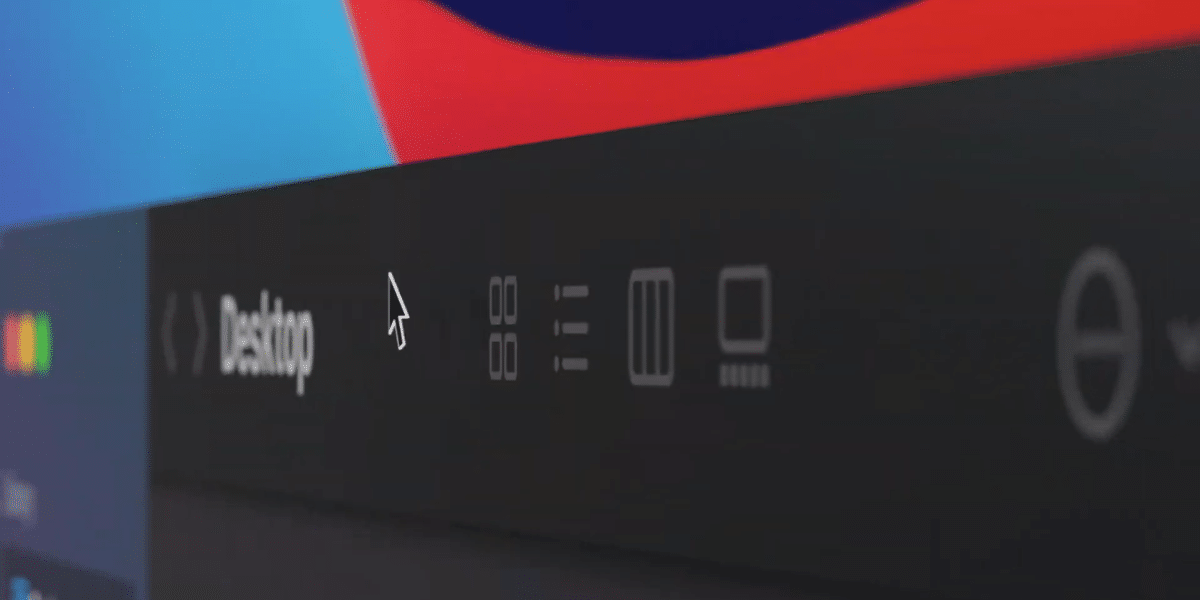
লিগ্যাসি macOS হট কর্নার ব্যবহার করার সুবিধা
এটা সুপরিচিত যে অ্যাপল সমস্ত ব্যবহারকারীর জন্য অ্যাক্সেসিবিলিটি সরঞ্জাম এবং বৈশিষ্ট্যগুলি নিয়ে আসার একটি নিহিত আগ্রহ রয়েছে৷ যদিও প্রাথমিকভাবে তাদের লক্ষ্য ছিল তাদের অপারেটিং সিস্টেমগুলিকে বিভিন্ন প্রতিবন্ধী ব্যক্তিদের জন্য ব্যবহার করা সহজ করা, অনেকগুলি অ্যাক্সেসিবিলিটি বৈশিষ্ট্য এখন সমস্ত ব্যবহারকারীর জন্য উপযোগী।
এক সবচেয়ে পরিচিত বিকল্প es AssistiveTouch এটি ডিভাইসে শারীরিক বোতামগুলি ব্যবহার না করেই সাধারণ সফ্টওয়্যার বৈশিষ্ট্যগুলি অ্যাক্সেস করার একটি সহজ উপায় প্রদান করে৷ এটি পৌরাণিক সাদা ভার্চুয়াল বোতাম যা স্ক্রিনের চারপাশে সরানো যেতে পারে যা "হোম বোতাম" হিসাবে কাজ করে, এমনকি যখন এটি আইফোন এবং আইপ্যাডে আর উপলব্ধ না থাকে।
আজ আমরা আলোচনা করব সক্রিয় কোণ, একটি গুরুত্বপূর্ণ ফাংশন macOS এর উত্তরাধিকার যা AssistiveTouch এর মাধ্যমে iOS এবং iPadOS-এ উপলব্ধ। এই ফাংশন স্ক্রিনের প্রতিটি পাশে টিপে আপনাকে নির্দিষ্ট ফাংশন চালু করতে দেয় আমাদের ডিভাইসের। এটি এক ধরনের শর্টকাট যা অপারেটিং সিস্টেমের যেকোনো অংশ থেকে সরাসরি চালু করা যায়।
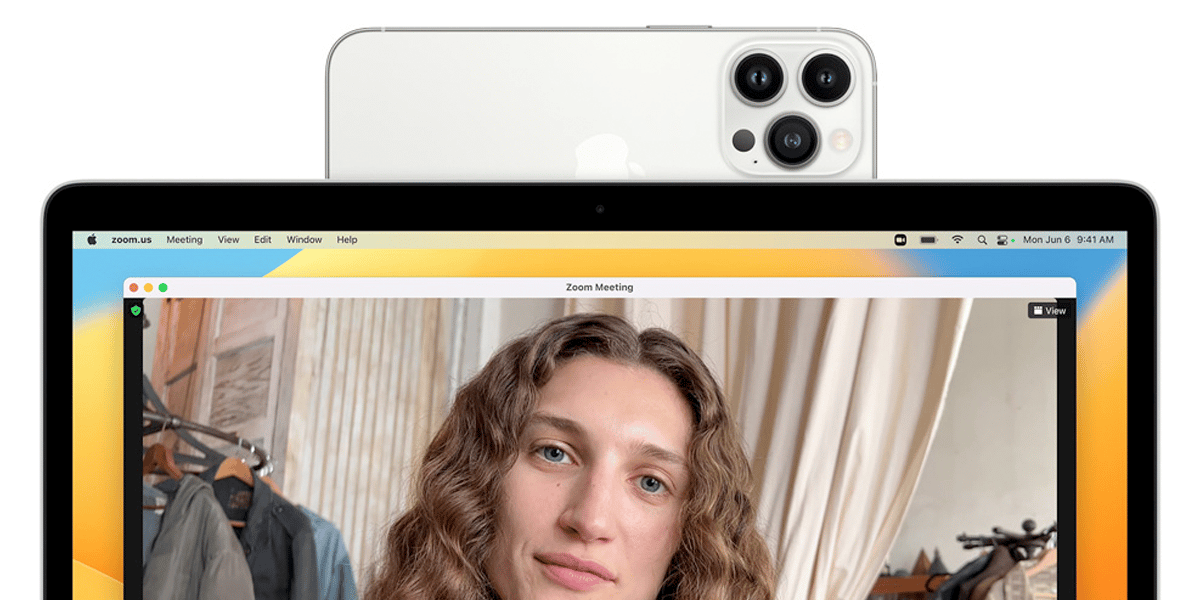

আমরা আপনাকে বলি যে কীভাবে আপনার আইফোন বা আইপ্যাড থেকে সক্রিয় কোণগুলি সহজে সক্রিয় করবেন:
- ডিভাইস সেটিংস লিখুন এবং অ্যাক্সেসিবিলিটি যান
- "শারীরিক এবং মোটর দক্ষতা" বিভাগে টাচ বিকল্পটি সন্ধান করুন
- AssistiveTouch ফাংশন অ্যাক্সেস করে এবং এটি সক্রিয় করুন
- মেনুর নীচে আপনার বিকল্প রয়েছে সক্রিয় কোণ, মেনু ভিতরে যান
একবার আমরা সক্রিয় কোণার মেনুতে প্রবেশ করি, আমরা চারটি অপশন দেখব যে সঙ্গে সঙ্গতিপূর্ণ আমাদের ডিভাইসের চার কোণে। এখন আমাদের সিদ্ধান্ত নিতে হবে আমরা কতগুলি কোণে কিছু অ্যাকশন করতে চাই এবং সেগুলির প্রতিটিতে ক্লিক করে তারা কোন অ্যাকশনটি সম্পাদন করবে তা কনফিগার করতে হবে। তারা সম্পাদন করতে পারে এমন ক্রিয়াগুলির মধ্যে নিম্নলিখিতগুলি হল:
- ভলিউম ডাউন
- স্ক্রিনশট
- নিয়ন্ত্রণ কেন্দ্র
- চালু
- অ্যাপল পে সক্রিয় করুন
- পর্দা পড়ুন
- স্ক্রোল অঙ্গভঙ্গি সঞ্চালন
- আমাদের লাইব্রেরিতে যে কোনো শর্টকাট সক্রিয় করুন
অবশেষে, মন্তব্য যে শেষ পয়েন্ট সত্যিই আকর্ষণীয়, যা অনুমতি দেয় আমাদের শর্টকাট লাইব্রেরি থেকে যেকোনো শর্টকাট সক্রিয় করুন শুধু আমাদের ডিভাইসের একটি কোণে টিপে। আমরা শর্টকাট বা নির্দিষ্ট ক্রিয়া খুঁজে পেলে এই ফাংশনটি উত্পাদনশীলতা বাড়ায়, আপনি কিসের জন্য অপেক্ষা করছেন?
